| Der eigene Videosender Digital TV Senden über das (Inter-) Netz |
|
Nie war es so einfach wie heute. Leadtek brachte ein Softwareupdate zu WinFast DTV: WinFast PVR2. Ein unscheinbarer Button ist dazu gekommen. Es ist der Sendeknopf!
|
 |
Das Fernsehprogramm streamen und weiterreichen
| Mit extrem wenigen Einstellungen wird der DVB-T-Empfänger zum Broadcaster. Drückt man auf den neuen Knopf, erscheint ein Dialog, in dem zunächst der Encoder mit Bitrate festgelegt wird:
I Video CBR Windows Media Codec V8 Ist nach dieser Auswahl eingestellt. Nun noch festlegen, wie viele gleichzeitig gucken können sollen: Maximum number of clients (0..50): 3 Der Port, der an anderer Stelle der Internetverbindung noch freigegeben sein muss (Firewall, Protect): HTTP Port: 80 Schließlich wird festgelegt, ob man selber während der Sendung schauen will, oder die Sendung "ruhig" im Hintergrund laufen soll: Silent Live Broadcast (Ja/Nein)
|
|
Empfang mit VLC |
|
Mit dem Videolanplayer VLC lässt sich die Übertragung anschauen. Über den Menüpunkt Netzwerkstream öffnen ... im Dateimenü erreicht man die Einstellung der Internetadresse. Auf der eigenen Maschine ist das ja bei Windows der Localhost, im Internet muss man dann halt die aktuelle IP-Adresse angeben (http://www.wieistmeineip.de/). Sollte irgend etwas klemmen: Firewall und Portfreigabe überprüfen. |
|
Senden mit VLC |
|
Möchte der Freund oder Bekannte einen Film von der Festplatte sehen, so kann dies ebenfalls mit dem VLC-Player realisiert werden. Dort ist ein Streamingassistant integriert. Auch diese Bedienung ist simpel. Über das Dateimenü erreicht man den Assistenten (Strg+W). Mit ein paar Dialogen, wie bei Assistenten üblich, wird die Übertragung eingestellt.
Der Bekannte oder Freund braucht die vom Provider erteilte IP des Senders also etwa diese Form: http://67.122.172.58:8080 |
Für Inhalt und weitere Verzweigung externer Links sind die Betreiber der dortigen Seiten verantwortlich.
H.-J. Berndt

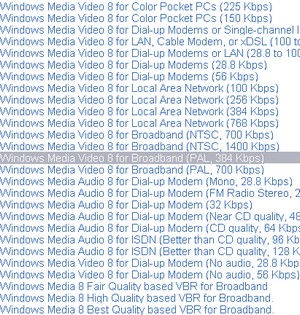 m Profil gibt es eine Unmenge an Videoübertragungsraten. Da sollte für jede Verbindung etwas dabei sein. Für die Übertragung von Zimmer zu Zimmer im lokalen Netz kann man da schon etwas höher greifen. Will man jemandem im Netz zeigen, was man gerade sieht, so ist bei DSL6000 die rechte Einstellung möglich:
m Profil gibt es eine Unmenge an Videoübertragungsraten. Da sollte für jede Verbindung etwas dabei sein. Für die Übertragung von Zimmer zu Zimmer im lokalen Netz kann man da schon etwas höher greifen. Will man jemandem im Netz zeigen, was man gerade sieht, so ist bei DSL6000 die rechte Einstellung möglich: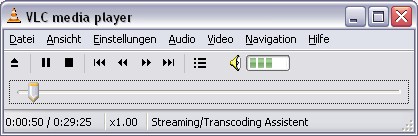 Ganz unscheinbar beginnt die Sendung sofort. Man kann es lediglich in der Statuszeile beobachten, wie die Laufzeit verstreicht. Hier wird eine halbstündige Computersendung übertragen. Werden die Einstellungen gemacht, wie oben beschrieben, so sendet der VLCüber den Port 8080 und nicht 80 wie bei der Fernsehübertragung weiter oben. Dieser Port sollte dann noch freigegeben werden, damit die Bytes auch den Localhost verlassen dürfen.
Ganz unscheinbar beginnt die Sendung sofort. Man kann es lediglich in der Statuszeile beobachten, wie die Laufzeit verstreicht. Hier wird eine halbstündige Computersendung übertragen. Werden die Einstellungen gemacht, wie oben beschrieben, so sendet der VLCüber den Port 8080 und nicht 80 wie bei der Fernsehübertragung weiter oben. Dieser Port sollte dann noch freigegeben werden, damit die Bytes auch den Localhost verlassen dürfen. 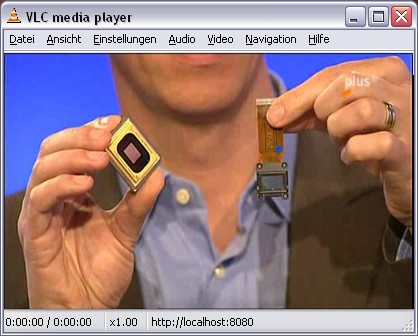 Eine zweite Instanz des VLC-Players, oder hier die USB-Variante kann nun benutzt werden, um sich das Ergebnis testweise anzuschauen. Auf dem selben Rechner klappt das als Test mit der Eingabe der IP-Adresse: Localhost:8080 (wie unten in der Statuszeile zu sehen).
Eine zweite Instanz des VLC-Players, oder hier die USB-Variante kann nun benutzt werden, um sich das Ergebnis testweise anzuschauen. Auf dem selben Rechner klappt das als Test mit der Eingabe der IP-Adresse: Localhost:8080 (wie unten in der Statuszeile zu sehen).